registry怎么关闭 registry关闭方法教程
来源:www.laobaicai.net 发布时间:2018-09-09 08:15
最近有不少的小伙伴都在问registry是什么进程,要如何将registry进程关闭掉这些问题,为此小编就去了解了一下关于这方面的问题。今天小编就趁着空闲的时间来给你们普及一下registry关闭方法教程,一起来看看吧。
1、按住键盘的“Win+R”快捷组合键,打开“运行”对话命令窗口,输入“services.msc”命令,点击“确定”;,如图:
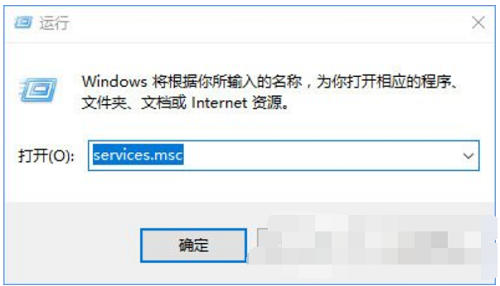
2、打开服务界面后找到“Remote Registry”选项,并左键双击打开其属性对话窗口;
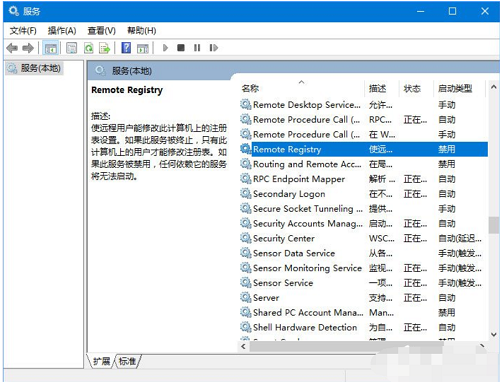
3、在打开的“Remote Registry 的属性”对话窗口中,在启动类型选项中选择“禁用”选项,再点击“应用”--“停止”--“确定”按钮保存设置即可。
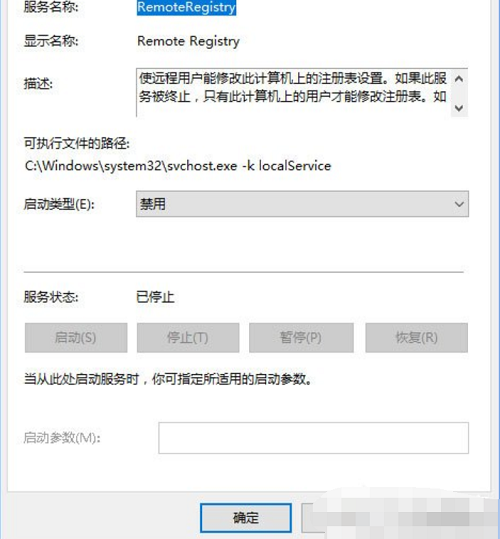
以上就是registry怎么关闭 registry关闭方法教程的全部内容了。如果你也有遇到registry,不知道如何关闭registry,registry可以参考小编上述方法来解决哦,更多精彩教程请关注的老白菜官网。
推荐阅读
"win10系统亮度调节无效解决方法介绍"
- win10系统没有亮度调节解决方法介绍 2022-08-07
- win10系统关闭windows安全警报操作方法介绍 2022-08-06
- win10系统无法取消屏保解决方法介绍 2022-08-05
- win10系统创建家庭组操作方法介绍 2022-08-03
win10系统音频服务未响应解决方法介绍
- win10系统卸载语言包操作方法介绍 2022-08-01
- win10怎么还原系统 2022-07-31
- win10系统蓝屏代码0x00000001解决方法介绍 2022-07-31
- win10系统安装蓝牙驱动操作方法介绍 2022-07-29
老白菜下载
更多-
 老白菜怎样一键制作u盘启动盘
老白菜怎样一键制作u盘启动盘软件大小:358 MB
-
 老白菜超级u盘启动制作工具UEFI版7.3下载
老白菜超级u盘启动制作工具UEFI版7.3下载软件大小:490 MB
-
 老白菜一键u盘装ghost XP系统详细图文教程
老白菜一键u盘装ghost XP系统详细图文教程软件大小:358 MB
-
 老白菜装机工具在线安装工具下载
老白菜装机工具在线安装工具下载软件大小:3.03 MB










